Prøv å bruke KDE Connect
- For å bruke en telefon som et tastatur for Steam Deck, kan du bruke et innebygd eksternt verktøy KDconnect.
- Men hvis du har problemer med den innebygde appen, kan du bruke en tredjepartsapp som Bluetouch i stedet.

XINSTALLER VED Å KLIKKE LAST NED FILEN
- Last ned Fortect og installer det på din PC.
- Start verktøyets skanneprosess for å se etter korrupte filer som er kilden til problemet ditt.
- Høyreklikk på Start reparasjon slik at verktøyet kan starte fikseringsalgoritmen.
- Fortect er lastet ned av 0 lesere denne måneden.
Med ankomsten av Steam dekk, en revolusjonerende håndholdt spillenhet som bringer kraften til en PC til hånden din, er spillfellesskapet klar for et nytt nivå av oppslukende spilling.
I denne guiden vil vi lede deg gjennom trinn-for-trinn-prosessen for enkelt å konfigurere og bruke smarttelefonen din (Android eller iOS) som et tastatur for Steam-dekket.
Hvordan bruker jeg telefonen min som et tastatur for Steam Deck?
Før du dykker inn i prosessen med å bruke telefonen som et tastatur for Steam Deck, er det noen få forutsetninger du må oppfylle for å sikre en jevn og sømløs opplevelse.
- En smarttelefon (Android eller iOS) med Bluetooth og Wi-Fi-tilkobling.
- Sørg for at Steam Deck og smarttelefon er koblet til en stabil internettforbindelse.
- Kontroller at smarttelefonens operativsystem er kompatibelt med applikasjonene og metodene som brukes.
Når du har oppfylt disse forutsetningene, gå videre og utforske de ulike metodene og trinnene involvert i denne prosessen, slik at du kan låse opp et nytt nivå av bekvemmelighet og effektivitet mens spilling.
1. Innebygd app (KDE Connect)
Appen er tilgjengelig for Android og iOS. Imidlertid er Remote Input-funksjonen for iOS begrenset til musebevegelser. Så hvis du er en iOS-bruker, gå til neste alternativ.
- Gå til Google Play Store på telefonen, søk etter KDE Connect, og klikk Installere å få det.
- Nå på Steam dekk, søk etter KDE Connect og klikk på den for å åpne den.

- Klikk Finn enheter.

- Gå deretter til på telefonen KDE-tilkoblingt app og klikk Tillate.
- Under Tilgjengelige enheter, finn og trykk dampdekk.
- Trykk på Be om sammenkobling.
- På Steam Deck, klikk Aksepterer sammenkoblingsforespørselen, og det er gjort!

- Klikk nå på telefonen Tastatur ikonet og begynn å skrive. Du kan også bruke den som mus.
Ved å laste ned denne appen kan du bruke telefonen som tastatur og mus, sende filer og kontrollere Steam Deck bedre enn noen gang.
- Slik endrer du Xbox Gamertag
- Installer mislyktes feilkode: II-E1003 [Epic Games Fix]
- Call Of Duty-kontoen din ble hacket? Hvordan få det tilbake
- Modern Warfare 2 GPU-driverversjonsfeil: 4 måter å fikse
2. Bruk en tredjepartsapp
- Gå til Google Play Butikk, Søk Bluetouch tastatur og muse, og klikk Installere eller Få i Apple Appstore.

- Start appen på telefonen og klikk Tillate på alle tillatelsene.

- På Steam dekk, gå til Innstillinger.
- Navigere til blåtann, sørg for at den er på og tilgjengelig for sammenkobling.

- Fra listen over Tilgjengelige enheter, velg telefonen din.
- Klikk Ja på eventuelle meldinger på telefonen din også for å pare.
- Forbindelsen vil opprettes, og nå kan du bruke telefonen som tastatur eller mus.

- På Steam Deck, gå til Makt, klikk deretter Bytt til skrivebord.

- Bluetooth-tilkoblingen din kan nå være frakoblet. Du må gå til Innstillinger, deretter Blåtann, for å aktivere den og pare enheten som før.
- Når du er konfigurert, klikker du Konfigurer og velg Ved pålogging, Muliggjøre blåtann. Dette vil alltid holde Bluetooth på enten i spill- eller skrivebordsmodus
Du kan også bruke denne appen i mørk modus og legge til snarveier for å navigere deg rundt på Steam Deck enkelt.
Så, dette er hvordan du ved å utnytte kraften til smarttelefonen din kan forvandle den til et allsidig tastatur som sømløst kobles til Steam Deck, og forenkler tekstinntasting, chat og navigering.
Hvis du leter etter måter å kjør Android-apper på Steam Deck, anbefaler vi at du sjekker ut denne detaljerte veiledningen for å finne institusjonene.
Vennligst gi oss all informasjon, tips og din erfaring med emnet i kommentarfeltet nedenfor.
Opplever du fortsatt problemer?
SPONSORES
Hvis forslagene ovenfor ikke har løst problemet, kan datamaskinen oppleve mer alvorlige Windows-problemer. Vi foreslår at du velger en alt-i-ett-løsning som Fortect for å løse problemer effektivt. Etter installasjonen klikker du bare på Vis og fiks og trykk deretter på Start reparasjon.
![25 beste Steam Deck-spill å spille i 2023 [gratis, flerspiller]](/f/2e95803b5b3175703879a77da8073730.jpg?width=300&height=460)
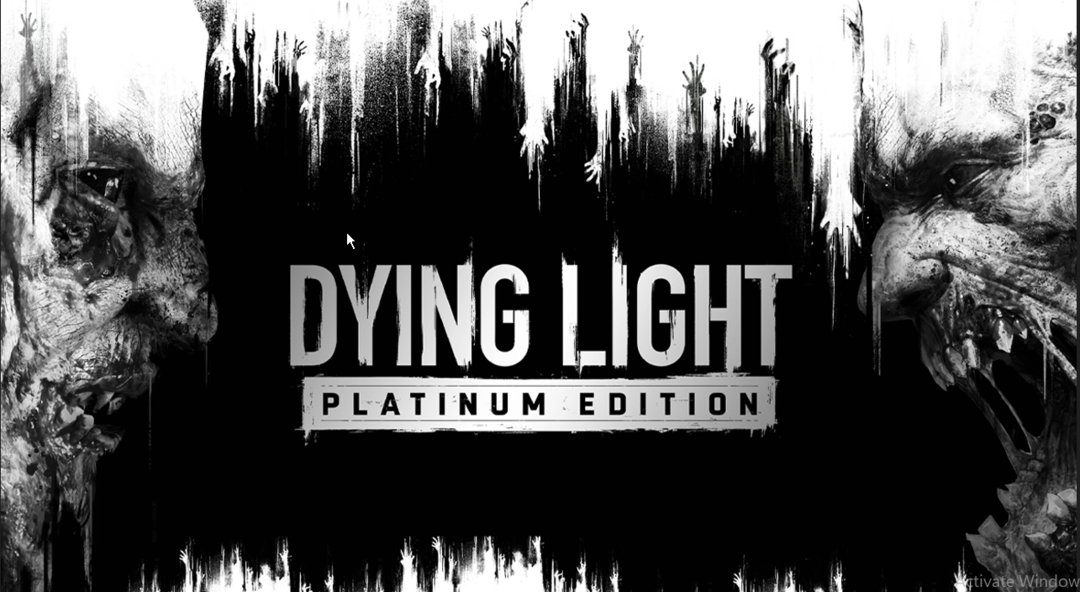
![Steam Deck Fatal Error [Årsaker og enkle løsninger]](/f/2b265b1f4d48fed76b4b6049454fcf52.jpg?width=300&height=460)